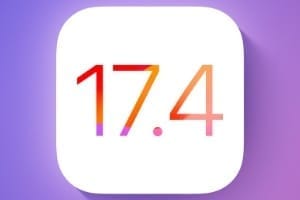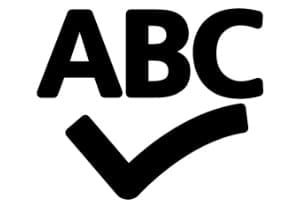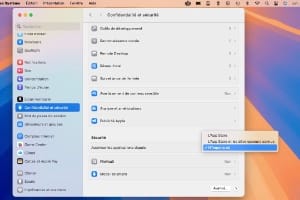必须阻止 Mac 上的传入连接,特别是对于从 Mac 向外部(第三方网站、应用程序发布者网站等)传输数据而无需发出警告的应用程序。本文对我们有关 Mac 安全性主题的教程进行了补充在 Mac 上阻止传出连接, 倒在 Mac 上过滤网络连接或我们的文件保护 MacOS Sierra (10.12):防火墙、防病毒、勒索软件等。最后,如果您有未成年子女家长控制 Mac OS Sierra (10.12):使用说明。在这里,我们将依赖集成到 macOS Sierra 和 Mac OS X El Capitan Yosemite 等中的防火墙。因此,您不一定需要更专业的第三方软件。
阻止 Mac 上的传入连接:启用防火墙
单击系统偏好设置中的 Dock,然后单击第一行顶行的“安全和隐私”图标。
在“防火墙”选项卡下,单击左下角的挂锁并输入管理员密码,将其解锁。
您现在必须按下标有“激活防火墙”的按钮。
如果一切顺利,您应该看到对面的绿点和“防火墙:已激活”字样。
在 Mac 上阻止传入连接:配置防火墙
当然,我们不应该就此止步。我们将根据计算机上存在的应用程序以及程序和服务来调整 Mac 防火墙过滤规则。点击“防火墙选项...”按钮。不要选中“阻止所有传入连接”框,除非您有充分的安全理由这样做,并且只是暂时的。另一方面,我们建议您激活隐身模式(它会阻止计算机响应检测请求,除了来自授权应用程序的请求。意外请求,例如 ICMP 类型 (ping) 的请求将被忽略),如苹果页面OS X:关于应用程序防火墙。
为了不经常收到警报,并且如果您信任集成到 macOS 或 Apple 中的软件,您可以选中“自动允许集成软件接收传入连接”复选框。同时,您还可以勾选“自动允许下载的签名软件接收传入连接”。对于我们来说,这些都不会被检查。只有具体情况具体分析规则……因此没有自动操作。
在 Mac 上阻止传入连接:一一添加应用程序
我们邀请您点击+按钮并根据具体情况一一添加您的应用程序、游戏和服务。然后,对于每个程序,您将按最右侧的双箭头并选择“允许传入连接”(绿点)或相反“阻止传入连接”(红点)。如果您的 Mac 上安装了很多应用程序,这可能需要一段时间,但最终这是值得的。因此,您将严格控制这些程序的流量。
在此示例中,我们按 + 按钮。接下来,我们选择阻止来自“应用程序”文件夹中的 Pixelmator 程序的传入连接。
我们所要做的就是选择“阻止传入连接”,仅此而已!
请注意,可以使用 Little Snitch、Private Eye、TCPBlock 等流行程序过滤 Mac 上的传入连接,放手!我们的档案在 Mac 上过滤传出连接甚至Mac 防火墙:选择哪一款?会在这方面为您提供帮助。